スティックポインタが便利なPS3用Bluetoothキーボード「CECH-ZKB1JP」レビュー
普段ハードウェアレビューは書かないのですが、ひと通り使い込んで、ある程度自信を持って記事を書けるかなぁ。と思えるようになってきたので、そろそろ記事にしてみます。(とある悪魔さんに唆されたというのは内緒。(笑))
というわけで、今回は、ソニーのPS3用Bluetoothキーボード「CECH-ZKB1JP」をレビューします。
※ 2012/5/8 追記
Amazon などのレビューでは「キーの取りこぼしが酷い」「世に出してはいけない製品」など、悪評高い本製品ですが、現在は対策版の存在を確認済みです(CS はこれを認めませんが)。
現在も不具合品が流通している可能性はありますが、この価格、このデザインでスティックポインタ付きの Bluetooth キーボードは他には無く、良品ならリビング等での使用に適した製品である事に変わりはありません。
私自身、今もリビングで愛用しており、大変気に入っている製品です。(Home キーが無いのはちょっと不満ですが。)
万が一、キーの取りこぼしがある不具合品に当たった方は、保証期間内であればカスタマーサポートで修理対応したケースがあるようですので、一度連絡されるのがよいと思います。(サポートはこの不具合を認めないと思いますが)。
なお、修理の際は、このサイトが情報源である事は伏せておいていただきたいです。
※2013/8/23 最近Androidで中心的に使っているためタイトルを変更(Windows限定ではない感じ)
※ 2012/5/8 冒頭に注釈を追加
購入までの経緯
キーボード・マウスはやっぱり有線!という私でも、リビングのPCばかりはそうもいかず仕方なく(クソな)無線キーボード diNovo Cordless Desktop(DN-800) を使っていたのですが、これが、先日、うんともすんともConnectしなくなり、あっけなくご臨終。
後継をどうしたもんかと膝の上でとぐろを巻く猫を撫でてつつモニョモニョと調べていたところ、Twitterタイムライン上に、突如、綺羅星のごとく輝きながら超かっちょういいキーボードが現れまして。
なんじゃこりゃあ!と頭の中で3回ほどリフレインしたあたりでしょうかね。私がポチッてしまっていたのは。
製品仕様など
ソニー公式サイト にあるとおり。
Bluetooth Ver 2.1+EDR / Class2 / Bluetooth HIDプロファイルに対応した、乾電池(単三x2本)駆動の Bluetooth キーボードです。
いきなり総評
Windows 視点で見ると、こんな感じのキーボードです。
■良い点
- なんやかんやで結構カッコイイ
- PS3用なのになぜかWindowsキーがある
- びっくりする程小さいけど、キーピッチは19mm確保
- しかも縦置き可
- スティックポインタが便利
- 思ったより電波が飛ぶ
- 機能の割に安い!(僕はAmazonで送料込4000円強だった)
■悪い点
- キー間のすき間が少ないのでミスタッチが多くなりがち(慣れの問題かなぁ。)
- 矢印キー、ファンクションキーが小さい
- チルト機構がない
- サイズが小さい割に重量があるせいか、ズッシリ感がある
- キーボードからPCのスリープ解除ができない(Bluetooth ドングルが HID Wakeup に対応してたらいけるのかなぁ。詳細不明。誰か試して!)
■総評
こうやって書くと、悪い点が目立ちますが、長文入力するのでなければ、いろいろの良さでまぁアリかな。と思える不思議ちゃんキーボード。
日本の住宅事情を考えると、このサイズはなかなか嬉しいところ。
でも、文章入力をバリバリする環境向きではないなぁ。と言うのも正直なところ。
サイズの小ささ、取り回しの良さ、スティックポインタの使い勝手が地味に嬉しい、面白い位置づけのキーボードだなぁ。と。
ウチでは、リビング用PCのキーボードとして継続使用決定しました。
以下、写真と説明。
パッケージ
普通のPS3的パッケージ。単三電池2本が同梱されています。
「◇」キー → Windowsキー
キーボード左下、「Fn」キーと「Alt」キーの間にある「◇」キーがWindowsキー。
2台あるように見えるのは何かの間違いですw
小さいけど19mmピッチ確保
キーボード全体のサイズはかなり小さいです。
左写真の上は19mmピッチの Logicool Illuminated Keyboard。
Illuminated Keyboard の Shift キーが小さいので、キーピッチが広く見えますが、CECH-ZKB1JP も19mmピッチ。
結構使えるスティックポインター
ボタンがキーボードエッジにあるので、押しにくいんじゃないか。と心配していたスティックポインター(トラックポイント?)ですが、これがなかなか使えます。
ちょっとした事なら、わざわざマウスに手を伸ばさなくてよいのでかなり重宝。
縦置きできる
こんな感じで縦置きもできます。裏面がちょっと出っ張っているおかげで、縦置き時も安定しています。
Bluetooth ペアリング
ペアリング手順は箱の内側と取扱説明書に書いてあります。
基本的にWindowsでも同じです。
「Fn」+「Insert」キーでペアリングモード → 右下電源LEDが高速点滅。
東芝Bluetoothスタックでは、エクスプレスモードで簡単にペアリングできました。
途中でPIN入力を要求されるので、画面の数字を入力して、最後に「Enter」キーを押してしばらく待ちましょう。
先にキーボード側をペアリングモードにしておく方法もあります。
初期不良に当たってしまった
初回購入時、キーボードがチャたったり(1押下で2文字入力される)、キー入力の取りこぼしがある個体に当たってしまい、交換してもらいました。
最初はなんじゃこのクソイカレキーボードは!と思いましたが、交換後は問題なく微笑を湛えながら使わせていただいます。
しかし、Amazonの交換は本当に早いですな。商品が届いたその日に交換申請出したら、当日には発送→翌日到着ですもん。驚きました。
返品も着払いですし。ってそれくらいは普通ですね。ハイ。
Bluetooth スタックのせいで異常動作 → 対処法
実は、手元の環境(Windows 7 Professional 64bit + Toshiba Bluetooth スタック + Google日本語入力 + かな入力)では、勝手にローマ字入力モードに変わったりウィンドウフォーカスが勝手に変わったりで、最初は使い物にならなかったんですね。
最初はこのキーボードのせいなのかとも思ったんですが、よくよく考えるとキーボードが原因でこんな症状ってのも聞いたことがないなぁ。と思い、調べるうちにBluetoothスタック側に問題があるのかも、と考えて、以下URLのスタックにバージョンアップしたら、この症状は出なくなり、快適に使えるようになりました。
東芝Bluetoothスタック使ってる方で、同一の症状に悩まされてる方はどうぞ。
http://aps2.toshiba-tro.de/bluetooth/?page=download-toshiba
ダラダラ使うにはアリ
他ではあまりこういうトラブルに見舞われた人がいない所を見ると、私は相当アタリが悪かったんでしょうが、とにかく、このキーボード。めでたく我が家のリビングPC用としてレギューラー入りしています。
リビングだと、マウスを使うのがなかなか億劫なので、スティックポインタが付いてるってのが本当に助かります。
既にマウスがあるところにこのキーボードを導入すると、マウスが実質2台になるので、相方にいちいちマウスを受け渡さなくてもいいという、結構嬉しい環境になったりもします。
あとは、このスペックでこの値段。ってのも特筆すべき所かなぁ。と。
デスクトップでバリバリ使うには向きませんが、気楽に使いたいとき、ダラダラ使いたい時にはいいかもしれません。
机が広く使えますし。
以上。













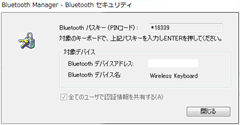
コメントを記入